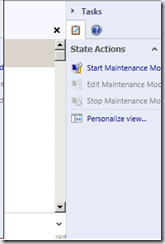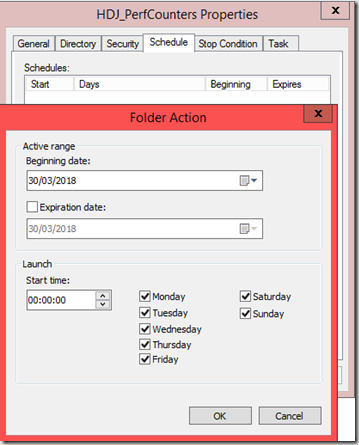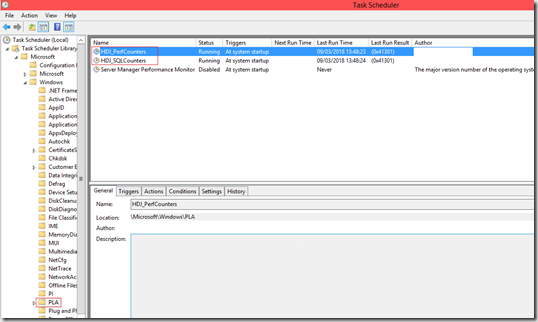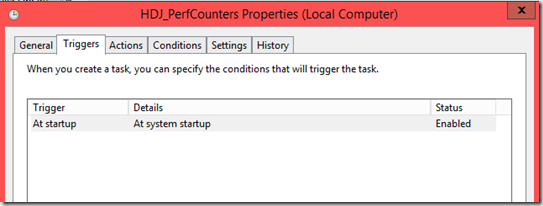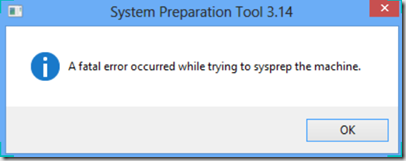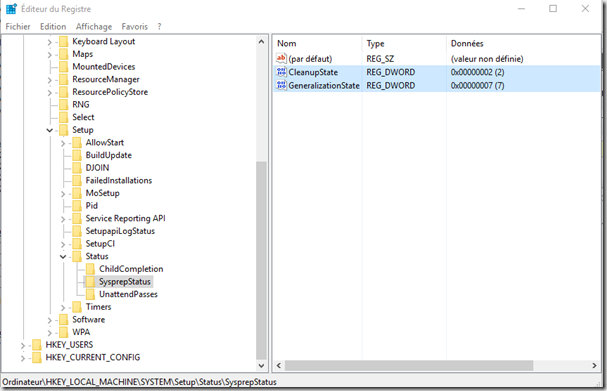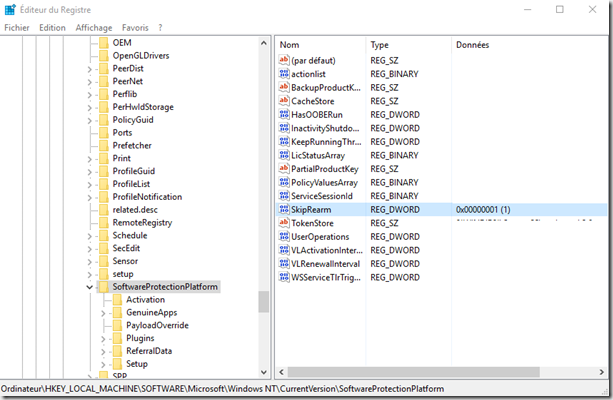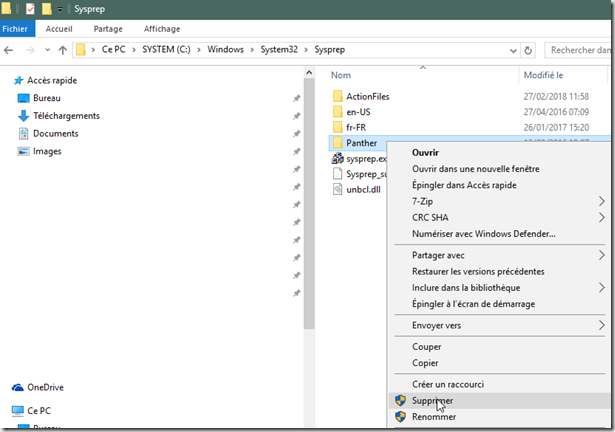Ces 3 derniers mois, j’ai reçu de plusieurs sources différentes une question concernant la disparition « soudaine » des tâches dans la console lourde SCOM :
Autre point commun, ce problème ne concernait à chaque fois que des consoles installées sur des postes utilisateurs, ou publiées sur Citrix. Les tâches étaient par contre bien présentes sur les consoles installées sur les Management Servers, et dans la console Web.
Dans un premier temps, cela me fit penser à une console cliente n’ayant jamais reçu de mise à jour (update rollup) ; c’est un problème que j’avais déjà rencontré il y a quelques années, mais il s’avéra rapidement que cela n’était pas le cas ici.
Une recherche sur le web en me basant sur ces symptômes m’a ensuite orienté vers une quelques articles de blogs assez anciens, indiquant une incompatibilité connue lors de la mise à jour de Savision LiveMaps v1 à v7/8 : https://www.savision.com/knowledge-base/troubleshooting/missing-console-tasks-operations-console-upgrade-live-maps-v78/
Cela semblait cependant assez peu vraisemblable, ces environnements étant beaucoup plus récents. Il me fut d’ailleurs rapidement confirmé qu’ils n’utilisaient de toute facon pas LiveMaps…
Cette piste mis cependant la puce à l’oreille d’un de ces utilisateurs : le problème semblait avoir débuté lors de l’installation de la dernière version (4.0) du management pack HP Oneview, sortie en décembre 2017.
Sa suppression confirma rapidement qu’il était bien le coupable, mais il n’était pas envisageable de se satisfaire de ce contournement, ce management pack étant très utilisé.
Restait donc à trouver où se situait exactement le problème.
Une analyse des journaux d’événements Windows sur les postes concernés par le problème apporta un indice important, puisque l’événement suivant apparaissant dans le journal Application à chaque lancement de la console SCOM:
Unable to load one or more of the requested types. Retrieve the LoaderExceptions property for more information. : System.Reflection.ReflectionTypeLoadException: Unable to load one or more of the requested types. Retrieve the LoaderExceptions property for more information.
at System.Reflection.RuntimeModule.GetTypes(RuntimeModule module)
at System.Reflection.Assembly.GetTypes()
at Microsoft.EnterpriseManagement.Presentation.DeclaredAssemblyLoader.LoadModuleCatalogFromAssembly(IModuleCatalog bootstrapperCatalog, ModuleCatalog catalog, Assembly assembly)
at Microsoft.EnterpriseManagement.Presentation.DeclaredAssemblyLoader.CreateModuleCatalog(IEnumerable`1 assemblies)
at Microsoft.EnterpriseManagement.Presentation.DeclaredAssemblyLoader.LoadInternal(IEnumerable`1 assemblies)
at Microsoft.EnterpriseManagement.Presentation.DeclaredAssemblyLoader.Load(DeclaredAssembly assembly)
at Microsoft.EnterpriseManagement.Monitoring.Components.ComponentRegistry.<>c__DisplayClass3e.<GetAssemblies>b__3c(DeclaredAssembly declaredAssembly)
at System.Reactive.Linq.Observable.<>c__DisplayClass413`2.<>c__DisplayClass415.<Select>b__412(TSource x)
Cet événement indique que lors de son lancement, la console échoue à charger un ou plusieurs composants dll ; ce qui pourrait facilement laisser à penser que l’installation du MP Oneview ajoute des dépendances à la console SCOM, qui sont absentes des postes clients.
Un incident ouvert auprès du support HP confirma cette dépendance, ainsi que le contournement qui s’imposait : installer la console OneView sur tous les postes disposant de la console SCOM.
Problème réglé !